1. 中文字幕电影乱码问题概述
1.1 字符编码冲突
最近我在看一些中文字幕的电影时,遇到了一个让人头疼的问题——字幕乱码。这主要是因为字符编码冲突引起的。就像我们用不同的语言交流时可能会产生误解一样,当电影的字幕文件和播放器使用的编码不匹配时,字幕就会显示成一堆乱码。这种情况真的很影响观影体验,让人难以理解电影中的对话。
1.2 软件适配难题
除了编码问题,软件适配也是一个难题。不同的播放器对字幕文件的支持程度不同,有的可能无法正确解析某些编码的字幕,导致乱码问题。这就像是播放器和字幕文件之间存在沟通障碍,需要找到一个双方都能理解的“共同语言”。
1.3 网络传输干扰
另外,网络传输干扰也可能导致字幕乱码。有时候,字幕文件在下载过程中可能会因为网络问题而损坏,或者在传输过程中出现数据丢失,这些都会影响到字幕的正常显示。

1.4 字幕文件本身瑕疵
最后,字幕文件本身可能存在瑕疵,比如编码不正确或者文件损坏。这就像是字幕文件本身就带着“病”,即使播放器再好,也难以正确显示。这种情况下,我们需要找到问题的根源,对症下药,才能解决乱码问题。
2. 中文字幕电影乱码解决方案
2.1 更改播放器的字幕编码设置
面对字幕乱码的问题,我首先想到的是调整播放器的字幕编码设置。以VLC播放器为例,我打开了设置菜单,找到了“字幕/OSD”这一选项。在这里,我将默认编码更改为UTF-8,并点击了“保存”来确保设置生效。这个简单的步骤有时候就能解决乱码问题,因为UTF-8是一种广泛支持的编码格式,能够兼容多种语言字符。
2.1.1 以VLC播放器为例的操作步骤
具体操作起来也很简单:首先打开VLC播放器,点击“工具”菜单,选择“首选项”。在弹出的窗口中,切换到“字幕/OSD”标签页。在这里,你会看到一个“字幕编码”的下拉菜单,选择“UTF-8”作为新的编码。完成后,别忘了点击“保存”按钮,这样设置才会生效。通过这种方式,VLC播放器就能更好地处理中文字幕,减少乱码的出现。
2.2 转换字幕文件的编码格式
如果更改播放器设置后问题依旧,我尝试了另一种方法——转换字幕文件的编码格式。我使用了Notepad++这个文本编辑器,它支持多种编码格式的转换。打开字幕文件后,我选择了“另存为”,然后在编码选项中选择了UTF-8。这样保存后的字幕文件就能被播放器正确识别,乱码问题也随之解决。
2.2.1 使用Notepad++转换编码
使用Notepad++转换编码的具体步骤如下:首先,用Notepad++打开有问题的字幕文件。然后点击菜单栏中的“编码”,选择“转为UTF-8编码”。最后,保存文件。这样,字幕文件的编码就被转换为了UTF-8,与播放器的编码设置相匹配,从而解决了乱码问题。
2.3 使用支持多种编码的播放器
有时候,问题可能出在播放器本身。为了解决这个问题,我尝试了PotPlayer这款播放器。它的一大特点是支持自动检测并处理多种不同的字幕编码,这让我在观看电影时不再需要担心字幕乱码的问题。PotPlayer的这一功能,无疑为解决字幕乱码问题提供了一个有效的解决方案。
2.3.1 PotPlayer播放器的功能介绍
PotPlayer不仅支持多种字幕编码,还提供了丰富的自定义选项。在播放器的“字幕”设置中,你可以找到“编码”这一选项,这里列出了多种编码格式供你选择。此外,PotPlayer还能自动加载与视频文件同名的字幕文件,大大简化了手动加载字幕的步骤。这些功能使得PotPlayer成为了解决字幕乱码问题的有力工具。
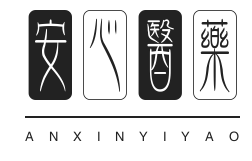
发表评论
◎欢迎参与讨论,请在这里发表您的看法、交流您的观点。